文章作者:爱伊
配对记忆游戏也算是一款比较经典的小游戏了,今天和大家一起讨论如何用Director来制作这类游戏。
一.游戏介绍:
配对记忆游戏的玩法很简单,在牌上按一下鼠标左键就会翻开一张卡片,最多可以同时翻开两张,如果是两张相同,就可以配对消掉,不同的话就会自动盖回去,让用户继续选择。一般会有个时间限制,必须要在规定的时间内完成。直到把所有的卡片都消去之后游戏结束。这之中其实并没有什幺特殊技巧,完全是要靠瞬间的印象来回想自己点过的卡片花色与位置,然后逐一配对消去。(如图)
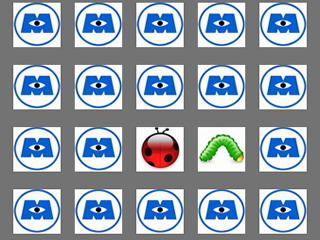
二.游戏制作:
游戏制作思路和玩法一样也很简单,这里我们以一个实例来比较详细的讨论整个过程。
游戏程序设计可以分为三个部分来,游戏初始化代码(相当于出题),卡片代码和计时器代码。
(1) 游戏初始化代码:
分析:
进行游戏的初始化,这里我们用到了10种不同的卡片,由于要配对每一张卡片在舞台上都会出现两个,也就是说我们要在舞台上随机放好20张卡片,开始时不会看到卡片正面,都统一显示为背面。这里我们将卡片一次编号为p1,p2..p10。
代码:
1> 我们先要得到一个代码编号列表,由于每个卡片出现两次,所以每个都添加了两次。
tlist=[]
repeat with i = 1 to 10
add tlist,i
add tlist,i
end repeat
2> 将列表随机打散。
tlist=randomlist(tlist)
randomlist()是一个自定义的将指定列表随机打散的函数,论坛上有相关的讨论,这里就不做具体介绍了。
3> 然后对应的设置好这20个卡片精灵的pMember属性。
len=tlist.count
repeat with i=1 to len
sprite(10+i).pMember=member("p"&tlist[i])
end repeat
PMember记录了每个卡片精灵的正面member。(不是直接将sprite(10+i). member =member("p"&tlist[i]),因为开始时都显示为背面,即 member “back”。)
4> 相关变量初始化:
--gSelSpNumList记录了用户选择的精灵通道号列表。
gSelSpNumList=[]
--gRightNum记录了用户已经配对成功的对数。
gRightNum=0
(2) 卡片精灵代码:
接下来介绍核心的卡片代码了。
1> 定义好属性变量:
property pSelf --自己
property spriteNum --自己的精灵号
property pMember --自己正面的Member
property pClicked --是否已经点击
2> 精灵初始化:
on beginSprite me
pSelf=sprite(me.spriteNum)
pClicked=0
end
3> 卡片的鼠标点击判断:
on mouseDown me
--在一次判断中,一个已经点击的卡片不能再次被点击
if not pClicked then
--点击后播放点选音效并显示正面图片。
puppetsound 1,"down"
pSelf.member=pMember
pClicked=1
--添加自身精灵号到一个记录列表,如果用户已经选择好了两个卡片就开始比较,看看是否匹配。
add gSelSpNumList,spriteNum
if gSelSpNumList.count=2 then checkIfMatch(me)
end if
end
4> 检测是否匹配(看看是否匹配)
on checkIfMatch me
--如果匹配则播放音效
if sprite(gSelSpNumList[1]).member=sprite(gSelSpNumList[2]).member then
puppetsound 1,"up"
--等待声音播放完成,一个自定义函数。
delayWaitSound(1,1)
sprite(gSelSpNumList[1]).blend=0
sprite(gSelSpNumList[2]).blend=0
--正确数加一
gRightNum=gRightNum+1
--如果正确的数目等于10则游戏成功。
if gRightNum=10 then
go "win"
end if
else
--延时40个ticks即2/3秒,让用户在看一下卡片就翻回背面。
delayTime(40,1)
--不匹配则将该两个卡片显示回背面
sprite(gSelSpNumList[1]).member=member("back")
sprite(gSelSpNumList[2]).member=member("back")
--pClicked=0恢复可点选状态。
sprite(gSelSpNumList[1]).pClicked=0
sprite(gSelSpNumList[2]).pClicked=0
end if
--清空用户选择卡片记录列表,为后面的选择做好准备。
gSelSpNumList=[]
end
至此整个游戏的核心代码都介绍玩了,还剩下一个计时器代码。
(3) 计时器代码:
这里就简单的介绍一下计时器代码。
1> 定义并初始化属性变量:
property pOldtime
on beginsprite me
iniTimer(me)
end
on iniTimer(me)
--初始化计时器
--pOldtime记录的游戏开始时的时间。
pOldtime=the timer
member("Timer").text="80"
end
2> 更新计时器显示,并检测时间是否已经用完。
on exitframe me
--更新计时器,得到已用时间(单位:秒数)
passed=(the timer-pOldtime)/60
member("Timer").text=string(80-passed)
--如果已用时间等于80秒就去到游戏结束画面。
if passed=80 then
go "lose"
end if
go the frame
end
至此,整个游戏的代码设计过程就介绍玩了,希望大家能从中学到一些东西。本文以介绍代码设计为核心,大家完全可以把它设计得更漂亮,加上更多得创意。
点击下载范例